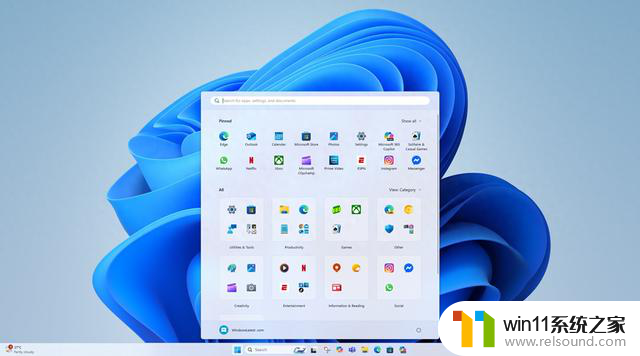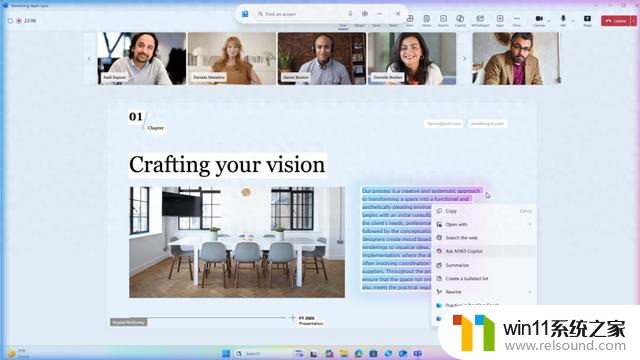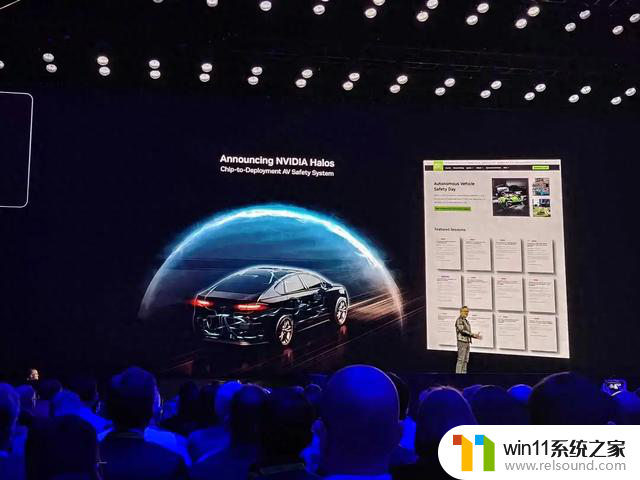win10智能菜单 如何将win10开始菜单设置为智能版
更新时间:2024-04-17 09:19:21作者:relsound
Win10智能菜单是一种新的开始菜单设计,它可以根据用户的使用习惯和偏好自动调整显示的应用程序和功能,想要将Win10开始菜单设置为智能版,只需要在设置中进行简单的调整即可。这种智能菜单不仅可以帮助用户更快速地找到他们经常使用的应用程序,还可以提升整体的用户体验。如果你想尝试更智能的开始菜单设计,不妨考虑将Win10智能菜单设置为智能版。
步骤如下:
1.先打开电脑,双击桌面上的360安全卫士。
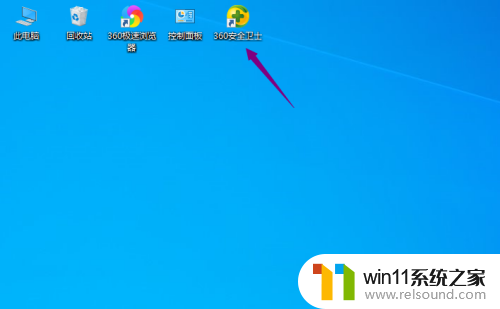
2.然后点击更多。
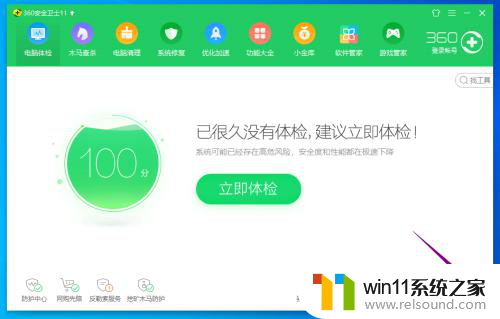
3.之后点击win10设置。
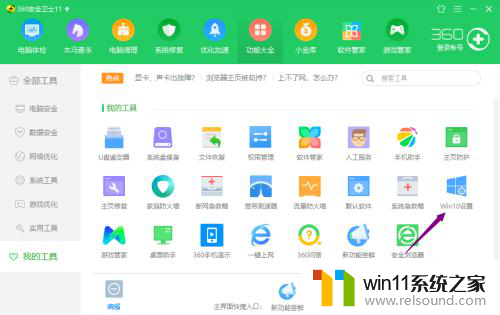
4.之后点击开始菜单。
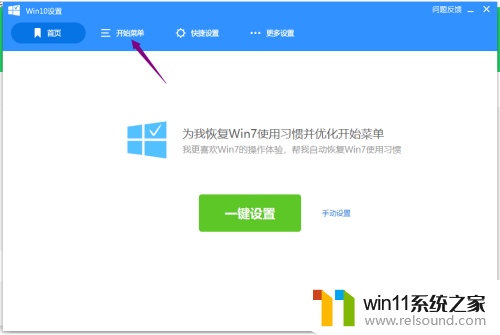
5.然后点击选择智能版。
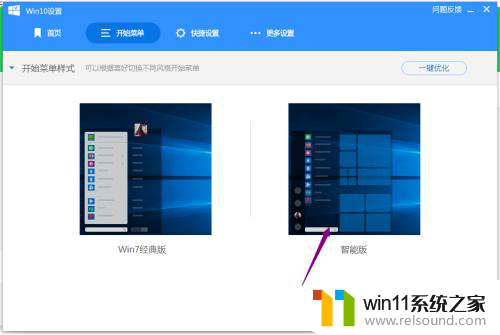
6.然后点击开始,之后便可以看到变成了智能版。
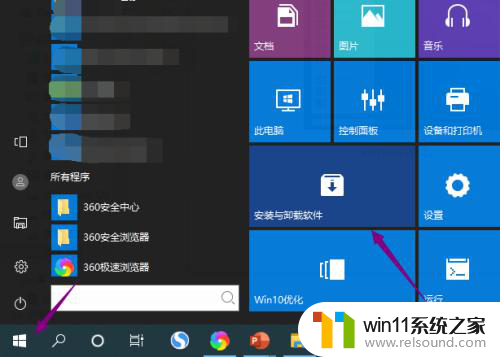
7.总结:
1、双击桌面上的360安全卫士。
2、点击更多。
3、点击win10设置。
4、点击开始菜单。
5、点击选择智能版。
6、点击开始,之后便可以看到变成了智能版。
以上就是关于win10智能菜单的全部内容,如果有遇到相同情况的用户,可以按照小编提供的方法来解决。